PS利用自定义图案及快速蒙版将都教授图片制作个性编织效果
作者制作编织效果方法是非常简便高效的。教程的难点是自定义图案的制作:首先要设定好编织的间距及边条的宽度,然后按照需要定义横和竖的图案;有了这些还不够,还需要把带间隔横竖相交区域定义为图案,要预留投影区域,这一步非常难,要多次尝试。
最终效果
1、新建宽高40X40像素、背景为透明的文件,并填充黑色。 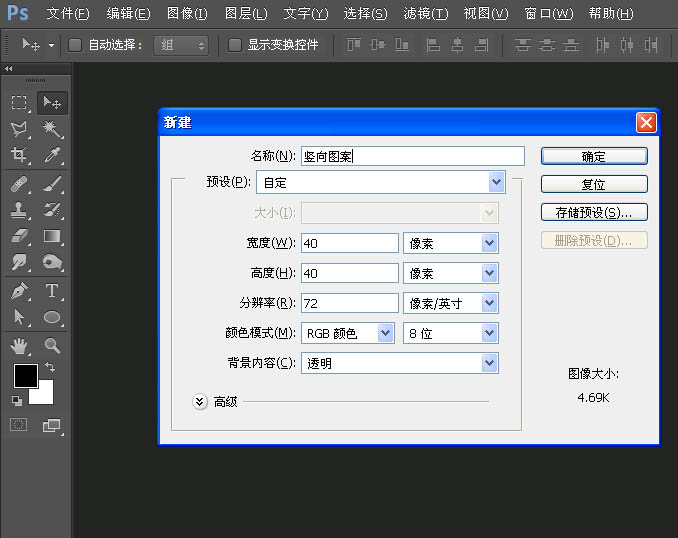
2、绘制固定大小为14X40像素的矩形选区,对齐文件左上角,向右移动3像素删除选区内的图像。再将选区对齐到文件右下角,向左移动3像素删除选区内图像,取消选区ctrl+D。定义图案命名为竖向图案。 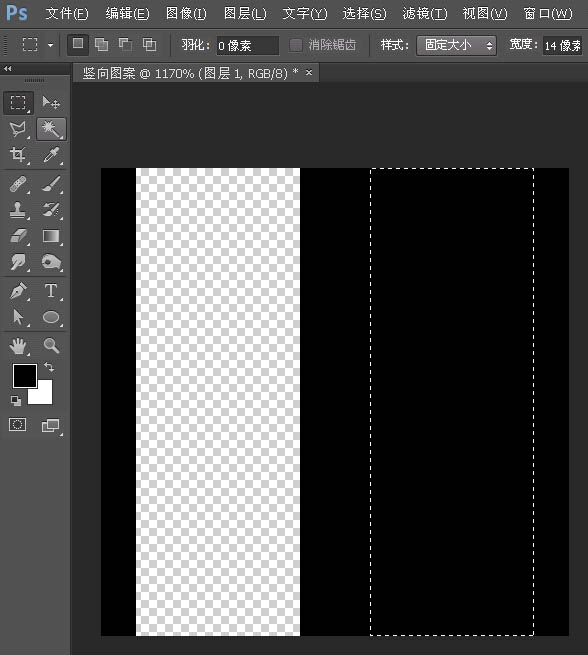
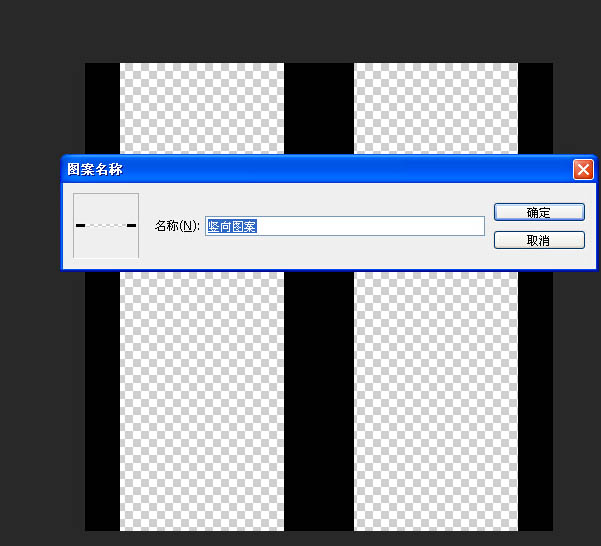
3、将画面旋转90度(图像/图像旋转/顺时针旋转90度),再次定义图案命名为横向图案。 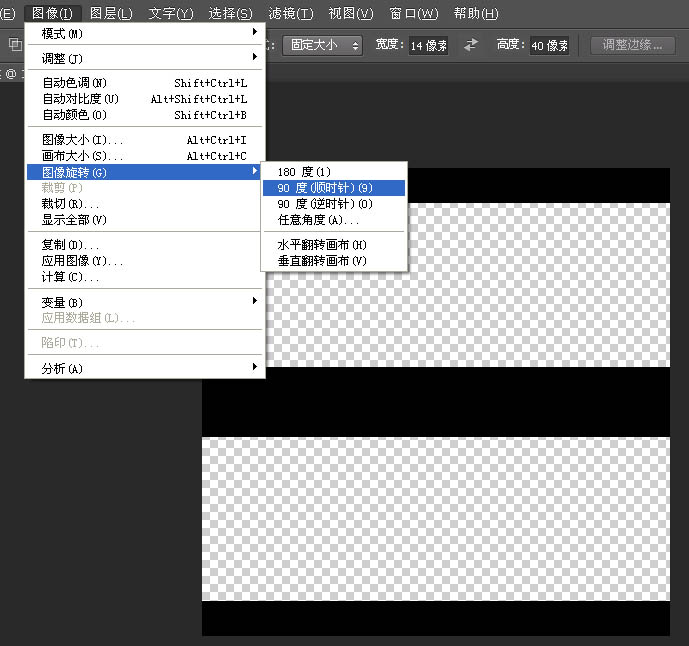
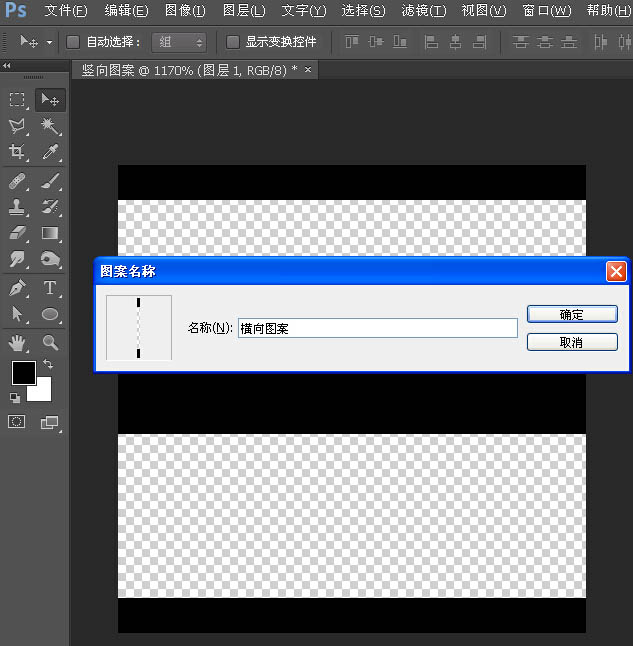
4、将画面填充黑色,绘制固定大小18×18像素的矩形,对齐页面左上角,分别向右向下移动1像素,删除图像。再将选区对齐画面右下角,分别向上向左移动1像素,删除图像,定义图案命名为编织效果。 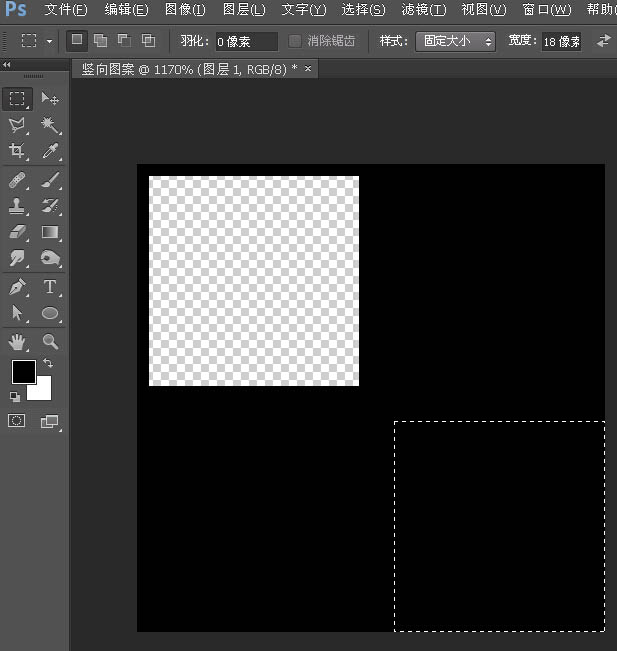
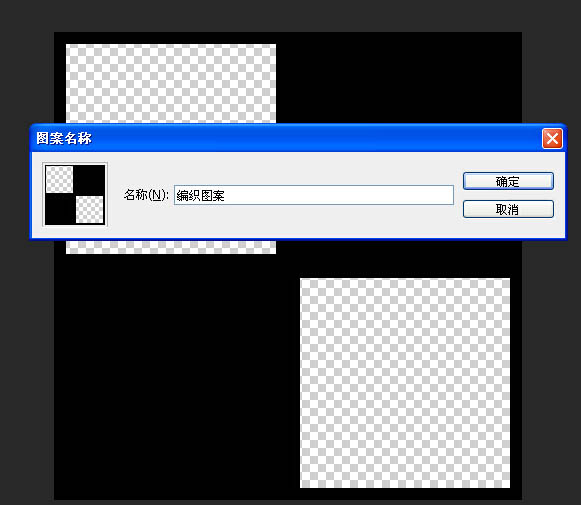
5、打开素材图像(作者没有提供素材,可以用风景图片代替),进入快速蒙版模式Q,填充竖向图案shift+F5,返回正常编辑模式Q,Ctrl+J复制选区内图像命名为竖向图像。 
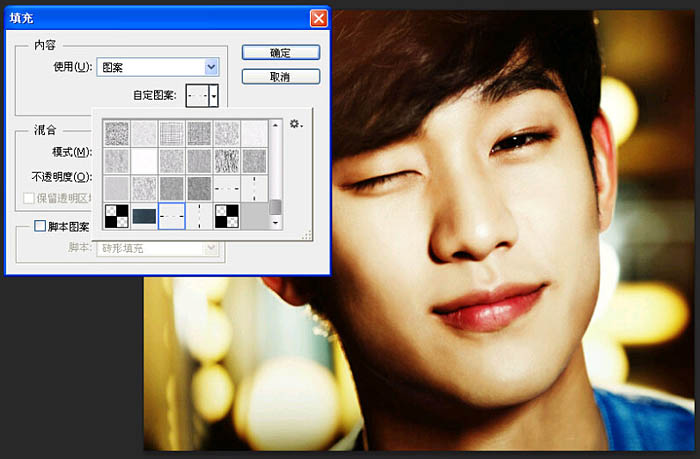
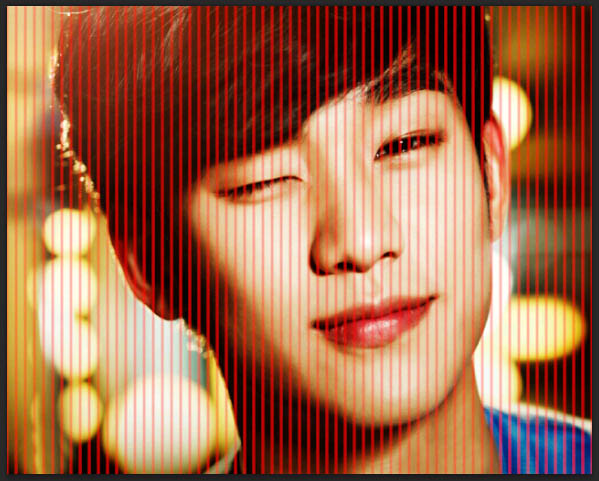

6、选择背景图层,进入快速蒙版模式Q,填充图案横向图案shift+F5,返回正常编辑模式Q,Ctrl+J复制选区内图像命名为横向图像。 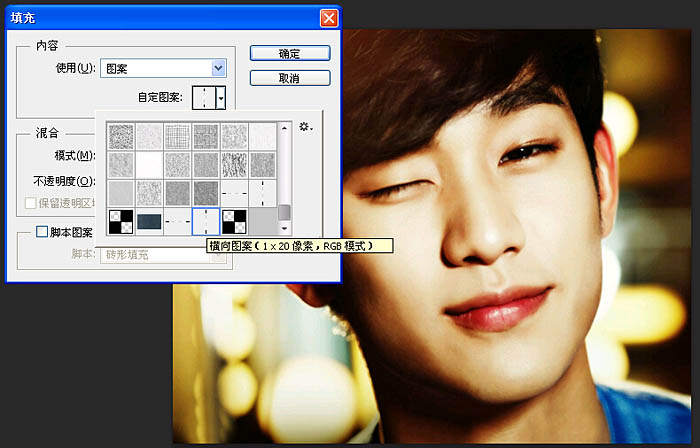
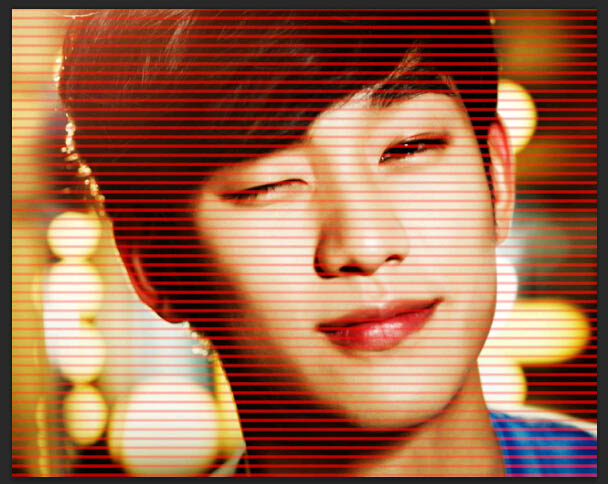
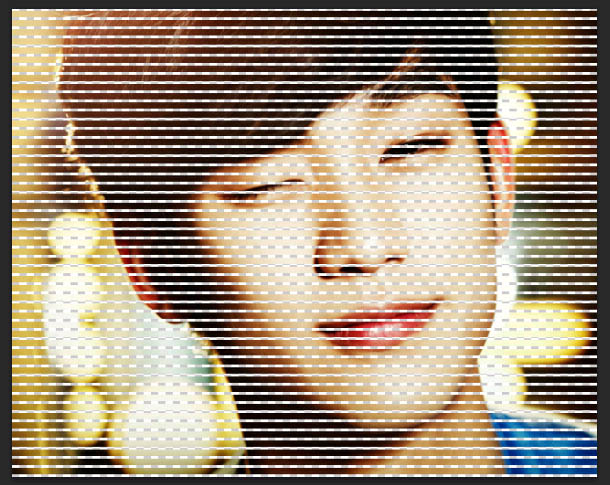
7、分别操作竖向图像和横向图像,在当前层按住Ctrl+新建图层(在当前层之下建立图层),Ctrl+单击图层的缩略图,调出图层内图像的选区,填充黑色,滤镜/模糊/高期模糊,模糊半径2,并与图像Ctrl+E合层。 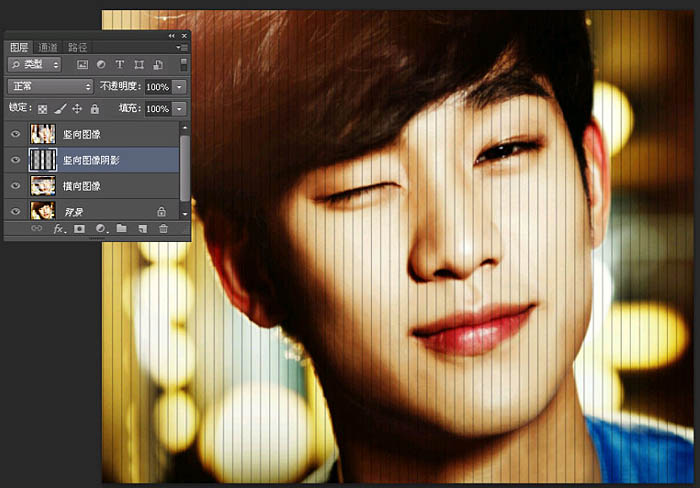
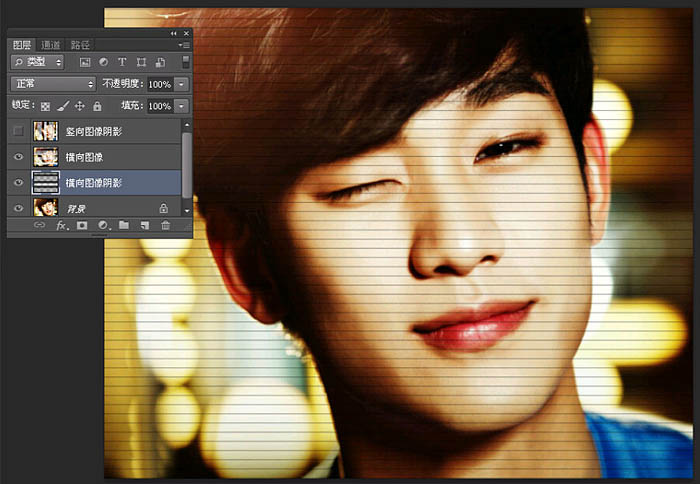
8、复制横向图像,并将图层移动到最上层ctrl+shift+],进入快速蒙版模式Q,填充编织图案图案,返回到正常编辑模式Q,删除选区内图像。大功告成。 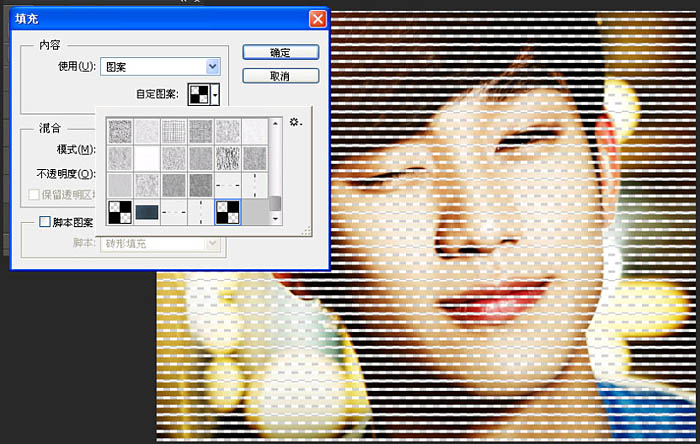
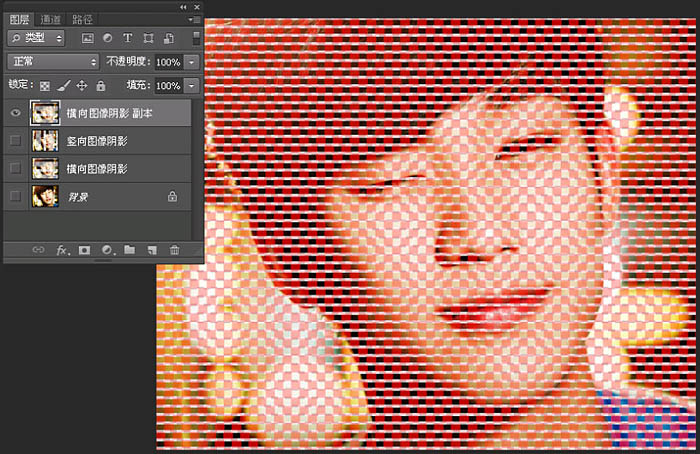
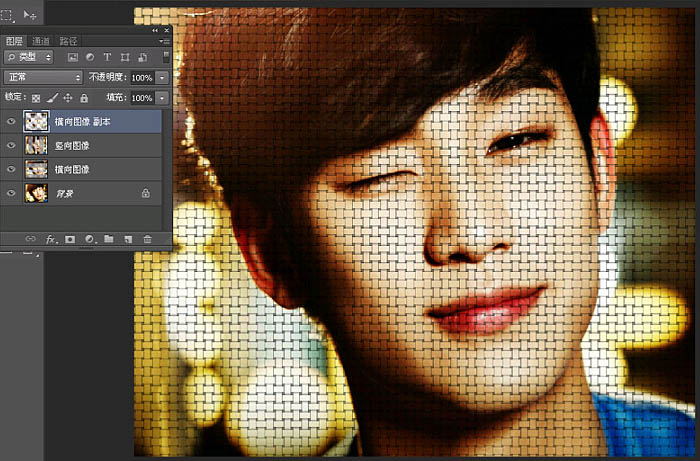
最终效果:
-

由硅胶线编织成的艺术地毯,柔软而舒适
2022-09-01 6
-

英国艺术家Kate Jenkins 不寻常的编织艺术品
2022-09-01 8
-

刺绣艺术:精心编织的木兰花叶子
2022-09-01 7
-

设计精美的蛋糕,好似编织的艺术品
2022-09-01 5
-

美丽的自然景观编织艺术作品
2022-09-01 8
-

钩针编织的珊瑚礁景观,远看真的太逼真了
2022-09-01 6
-

解构的艺术:anabel poh编织、反向染色和蜡染赋予新的价值
2022-09-01 4
-

Faire Type工作室定制的编织毛毯设计
2022-09-01 4
-

超大的编织椅子,坐着绝对舒服!
2022-09-01 3
-

波兰艺术家Kamila Krawczyk 编织可爱的卡通人物
2022-09-01 5
-

设计素材之篮子编织纹理
2022-09-01 7
-

今天给大家分享一个字体效果设计教程:使用混合工具和剪切蒙版制作图案文字
2022-09-01 4
-

会编织故事是H5设计者的必备技能
2022-09-01 3
-

PS利用钢笔和蒙版快速抠出多发丝的人物及更换背景
2022-09-02 8
-

PS快速蒙版对照片进行美容祛斑处理
2022-09-03 10
-

PS蒙版功能将葫芦娃瞬间变成单身狗
2022-09-03 9
-

PS利用图层蒙版工具精细美化商业人像大片中的发丝
2022-09-04 9
-

PS利用滤镜及蒙版制作艺术城市建筑图片
2022-09-04 7
-

photoshop教你利用画笔及蒙版快速将人物制作动感喷溅效果
2022-09-04 21
-

PS利用蒙版将国外大神风景后期润色教程
2022-09-05 7
-

利用Photoshop CC自定义图案及快速蒙版制作个性编织效果教程
2022-09-06 6